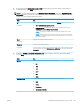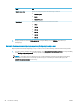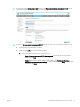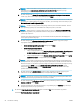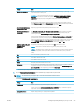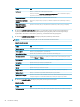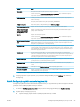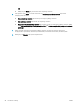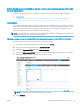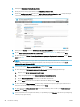HP Color LaserJet Managed MFP E77800 Series, HP LaserJet Managed MFP E72500 Series - Podręcznik użytkownika
6. Kliknij kartę Skanowanie/Dystrybucja cyfrowa.
7. W lewym panelu nawigacyjnym kliknij opcję Konguracja poczty e-mail.
8. Na stronie Konguracja e-mail zaznacz pole Włącz skanowanie do wiadomości e-mail. Jeżeli pole nie jest
zaznaczone, funkcja będzie niedostępna z panelu sterowania drukarki.
9. Kliknij przycisk Dodaj w obszarze Serwery poczty wychodzącej (SMTP), aby uruchomić kreator SMTP.
10. W polu Znam adres serwera SMTP lub nazwę hosta wpisz smtp.onoice.com i kliknij przycisk Dalej.
11. W oknie dialogowym Ustaw informacje podstawowe wymagane do połączenia z serwerem w polu Numer
portu wpisz 587.
UWAGA: Niektóre serwery mają problem z wysyłaniem lub odbiorem wiadomości e-mail, które są
większe niż 5 MB. Problemom tym można zapobiec, wprowadzając wartość liczbową w polu Dziel
wiadomości e-mail większe niż (MB).
12. Zaznacz pole wyboru Włącz protokół SMTP SSL i kliknij przycisk Dalej.
13. W oknie dialogowym Wymagania uwierzytelniania serwera uzupełnij następujące informacje.
a. Wybierz opcję Serwer wymaga uwierzytelniania.
b. Z listy rozwijanej wybierz opcję Zawsze używaj tych danych logowania.
c. W polu Nazwa użytkownika wpisz adres e-mail Oice 365 Outlook.
d. W polu Hasło wpisz hasło do konta Oice 365 Outlook i kliknij przycisk Dalej.
14. W oknie dialogowym Użycie serwera wybierz funkcje drukarki, które będą mogły wysyłać wiadomości e-
mail przez ten serwer SMTP, a następnie kliknij przycisk Dalej.
15. W oknie dialogowym Podsumowanie i test wprowadź prawidłowy adres e-mail w polu Wyślij testowy e-
mail do i kliknij Testuj.
16. Sprawdź prawidłowość wszystkich ustawień, po czym kliknij przycisk Zakończ, aby zakończyć kongurację
serwera poczty wychodzącej.
98 Rozdział 6 Skanuj PLWW